align-items 竖直方向对齐方式
优质
小牛编辑
140浏览
2023-12-01
align-items 竖直方向对齐方式
align-items 属性可以改变项目在容器中的对齐方式。
1. 官方定义
align-items 属性定义flex 子项在 flex 容器的当前行的侧轴(纵轴)方向上的对齐方式。
2. 慕课解释
align-items 主要用来设置一行内,当项目大小不一致时候的对齐方式。
提示: 子项目含有一个 align-self 属性可重写父级容器 align-items 属性,可以对单个项目对齐方式进行单一控制。
3. 语法
align-items: stretch|center|flex-start|flex-end|baseline|initial|inherit;
属性值
| 值 | 描述 |
|---|---|
| stretch | 默认值。元素被拉伸以适应容器。 |
| center | 元素位于容器的中心。 |
| flex-start | 元素位于容器的开头。 |
| flex-end | 元素位于容器的结尾。 |
| baseline | 元素位于容器的基线上。 |
| initial | 设置该属性为它的默认值。请参阅 initial。 |
| inherit | 从父元素继承该属性。请参阅 inherit。 |
4. 兼容性
| IE | Edge | Firefox | Chrome | Safari | Opera | ios | android |
|---|---|---|---|---|---|---|---|
| 10+ | 12+ | 28+ | 4+ | 6.1+ | 12.1+ | 7+ |
5. 实例
想要改变对齐方式可以用过 align-items设置不同的属性值,我们看下不同的值带来的效果。
<!DOCTYPE html>
<html lang="en">
<head>
<meta charset="UTF-8">
<meta name="viewport" content="width=device-width, initial-scale=1.0">
<title>Document</title>
<style>
.demo{
display: flex;
}
.item{
width: 100px;
height: 100px;
line-height: 100px;
text-align: center;
background: #ccc;
border-right: 1px solid #fff;
}
.item:first-child{
height: 120px;
}
.item:nth-of-type(3){
height: 160px;
}
.demo-2{
align-items: center;
}
.demo-3{
align-items:flex-start;
}
.demo-4{
align-items:flex-end;
}
.demo-5{
align-items:baseline;
}
</style>
</head>
<body>
<p>
stretch 默认值。元素被拉伸以适应容器。
</p>
<div class="demo demo-1">
<div class="item">1</div>
<div class="item">2</div>
<div class="item">3</div>
<div class="item">4</div>
</div>
<p>
center 项目位于容器的中心。
</p>
<div class="demo demo-2">
<div class="item">1</div>
<div class="item">2</div>
<div class="item">3</div>
<div class="item">4</div>
</div>
<p>
flex-start 项目位于容器的头部。
</p>
<div class="demo demo-3">
<div class="item">1</div>
<div class="item">2</div>
<div class="item">3</div>
<div class="item">4</div>
</div>
<p> flex-end 项目位于容器的低部。</p>
<div class="demo demo-4">
<div class="item">1</div>
<div class="item">2</div>
<div class="item">3</div>
<div class="item">4</div>
</div>
<p>baseline 元素位于容器的基线上。默认情况和 flex-star 一样。</p>
<div class="demo demo-5">
<div class="item">1</div>
<div class="item">2</div>
<div class="item">3</div>
<div class="item">4</div>
</div>
</body>
</html>
效果图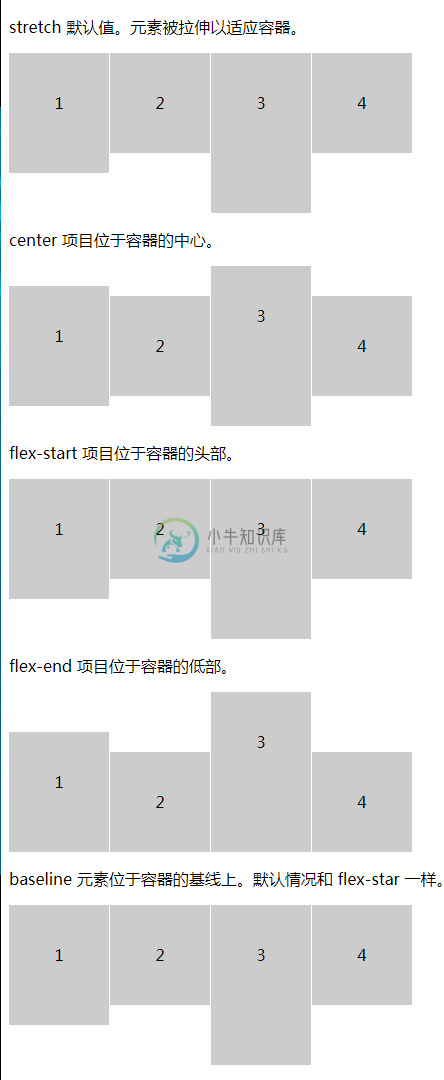
6. 小结
在可以使用 flex 的开发环境中,我们可以使用这种方式去对齐文字和图片,文字和 input这样的对齐方式简单快捷,远胜于其他的方式。

